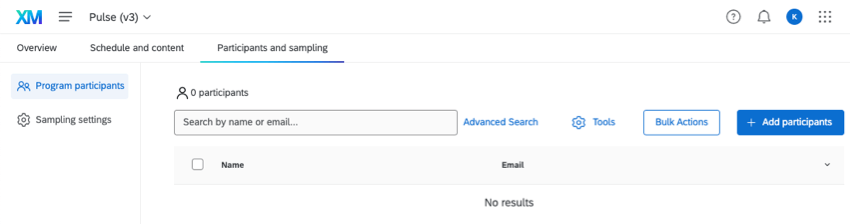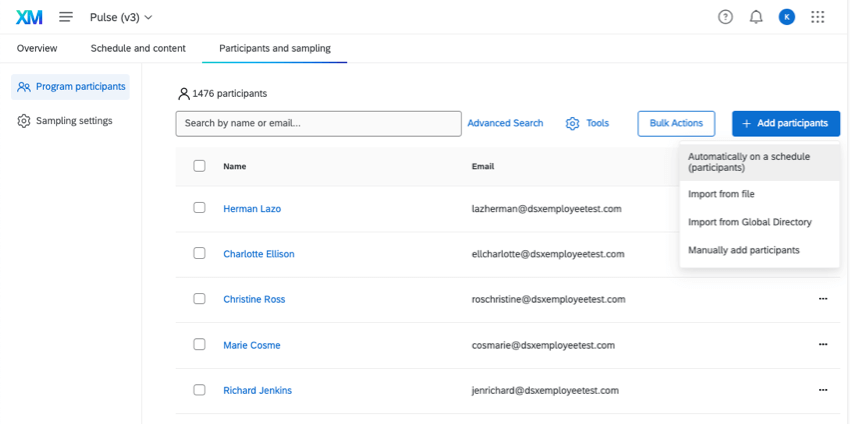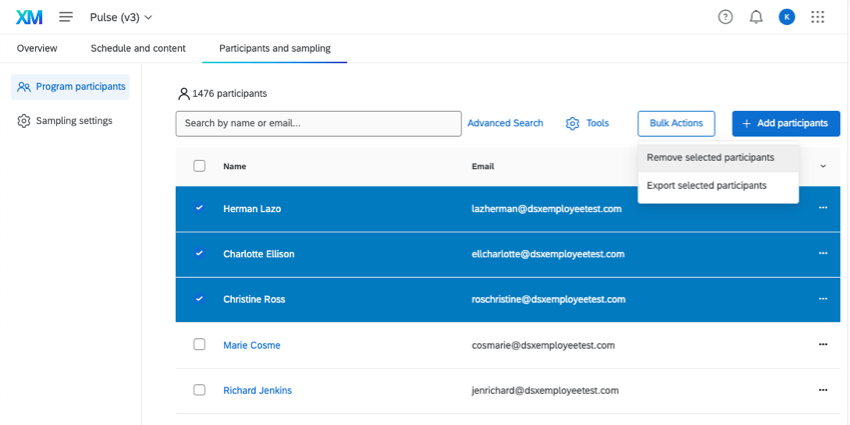Partecipanti al programma (Impulso)
Informazioni sui partecipanti al Programma Pulse
È possibile gestire i partecipanti ai programmi a impulsi andando su Partecipanti e campionamento e rimanendo nella sezione Partecipanti al programma.
Attenzione: I seguenti sono nomi di campi riservati. Non si devono usare questi nomi per i metadati dei partecipanti.
- data di inizio progetto
- Data di inizio progetto
- Data di inizio del progetto
Aggiunta di PARTECIPANTI a un impulso
Consigliamo vivamente di utilizzare un’automazione per l’importazione dei partecipanti con il vostro impulso. Questa funzione carica regolarmente i partecipanti dalla directory degli impiegati al vostro programma. In questo modo non solo si garantisce che tutti i dipendenti ricevano l’impulso, ma anche che, man mano che si aggiungono nuove persone all’azienda, anch’esse ricevano l’impulso.
Di seguito è riportata una lista di pagine che illustrano altri modi per aggiungere partecipanti a un impulso.
Azioni di massa
Le azioni in blocco consentono di gestire più partecipanti alla volta.
Gli impulsi hanno le seguenti azioni di massa quando si selezionano i partecipanti:
- Rimuovi i partecipanti selezionati: Rimuove tutti i partecipanti selezionati dalla lista dei programmi. Vedere Rimozione dei partecipanti per tutti i modi in cui è possibile eliminare i partecipanti da un progetto. Si noti che la rimozione dei partecipanti dalla lista del programma non li rimuove dai progetti di sondaggio e quindi non rimuove le risposte di questi partecipanti all’interno del programma di sondaggio.
- Esportazione dei partecipanti selezionati: Esportazione di un CSV contenente nome, cognome, identificatore unico e metadati solo per i partecipanti selezionati. Per ulteriori dettagli sulle varie opzioni di esportazione, vedere la sezione Avanti.
Inoltre, se si seleziona nessun partecipante e si fa clic su Azioni cumulative, si otterranno le seguenti opzioni:
- Esporta lista partecipanti: Esporta tutti i partecipanti.
- Esportazione di partecipanti filtrati: Invece di esportare tutti i partecipanti al progetto in una volta sola, è possibile restringere i soggetti da includere nell’esportazione in base ai metadati. Vedere Esportazione di partecipanti filtrati.
- Rimuovere i partecipanti: Utilizzare un file per rimuovere i partecipanti dal progetto. Vedere Rimozione dei partecipanti per tutti i modi in cui è possibile eliminare i partecipanti da un progetto.
- Aggiornare gli ID univoci: Aggiornare gli identificativi univoci dei partecipanti al progetto. Vedere Aggiornamento degli identificatori univoci di più dipendenti.
Strumenti per il Partecipante
In pulsazioni, c’è un pulsante chiamato Strumenti che consente di gestire i partecipanti caricati nel progetto.
Gli impulsi dispongono solo dei seguenti strumenti. Per saperne di più, potete cliccare su ciascun link.
Manager dei partecipanti
Una volta caricati i partecipanti, è possibile apportare modifiche, visualizzare informazioni su di loro e altro ancora. Nelle pagine seguenti sono riportate le diverse azioni che si possono intraprendere nella scheda PARTECIPANTE.